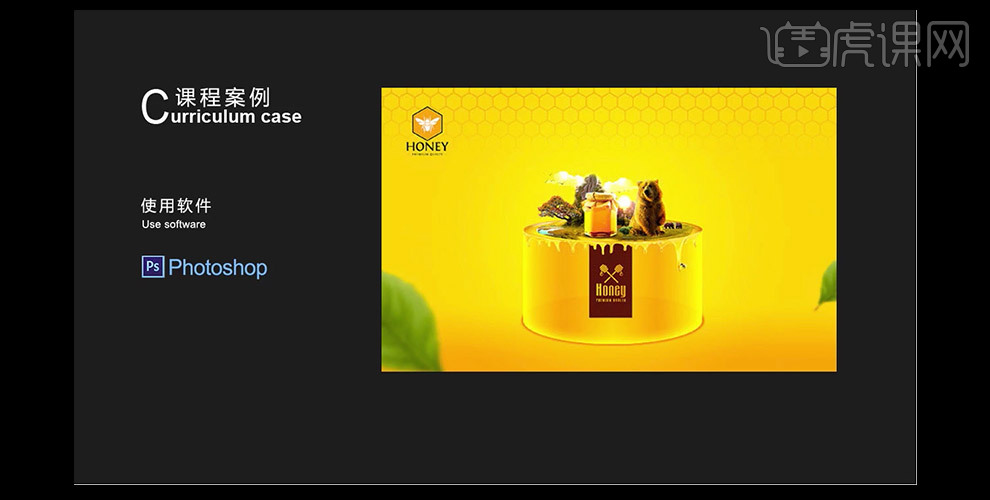PS如何创意合成蜂蜜宣传海报发布时间:2019年10月24日 17:10
1. 打开PS,填充颜色,置入黄色光效,使用渐变工具在画布底部拉出渐变,将所有图层编组,命名为背景图层;
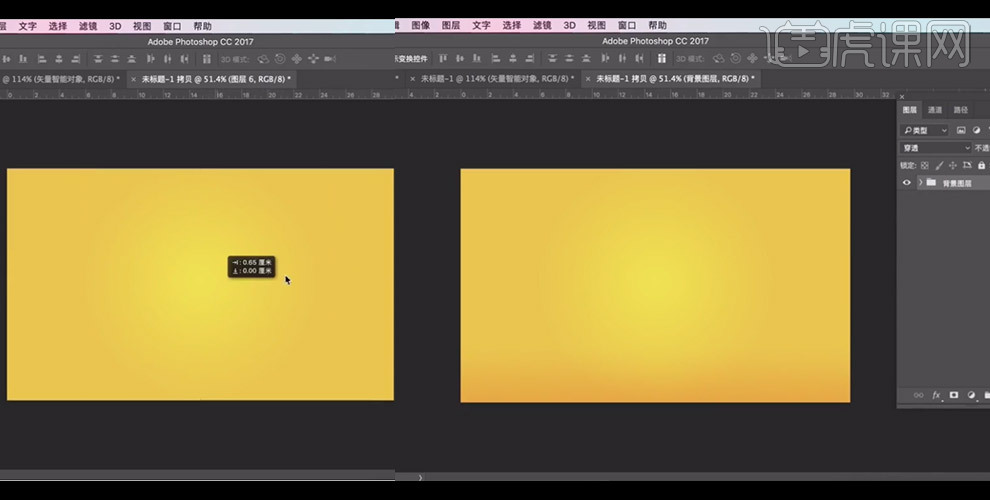
2. 置入蜂蜜巢背景素材,使用椭圆工具画出两个椭圆,然后使用矩形工具画出矩形;
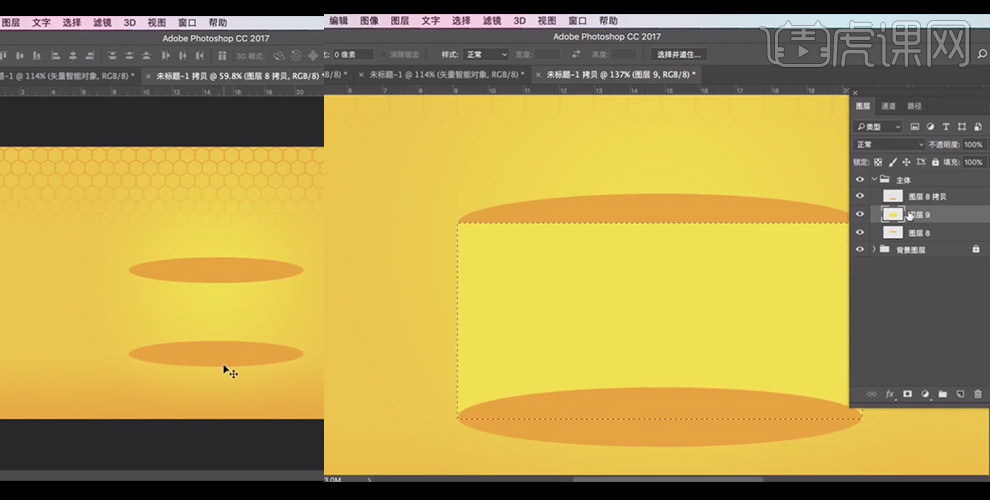
3. 将底部椭圆复制一个,移动到矩形图层上,将一个椭圆和矩形图层合并,效果如图所示;
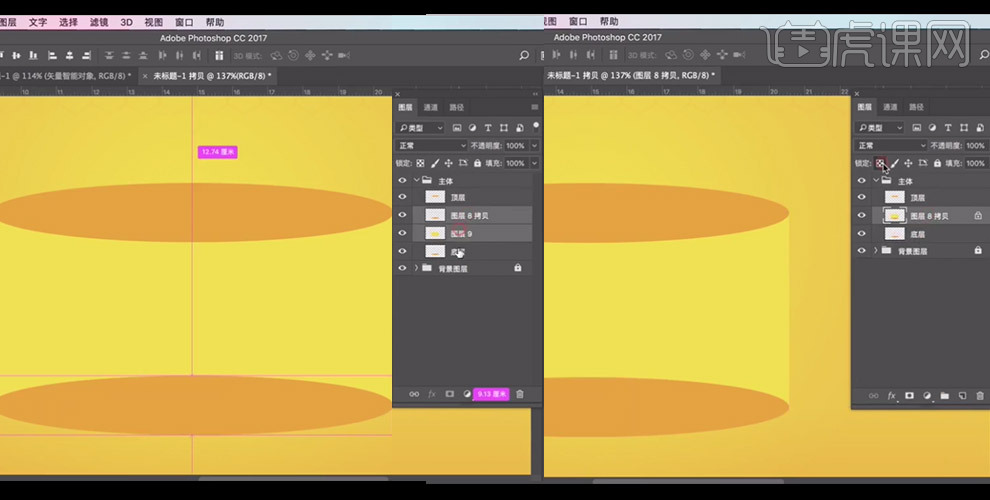
4. 将合并的图层填充黄色,选中底部的椭圆,选择高斯模糊;
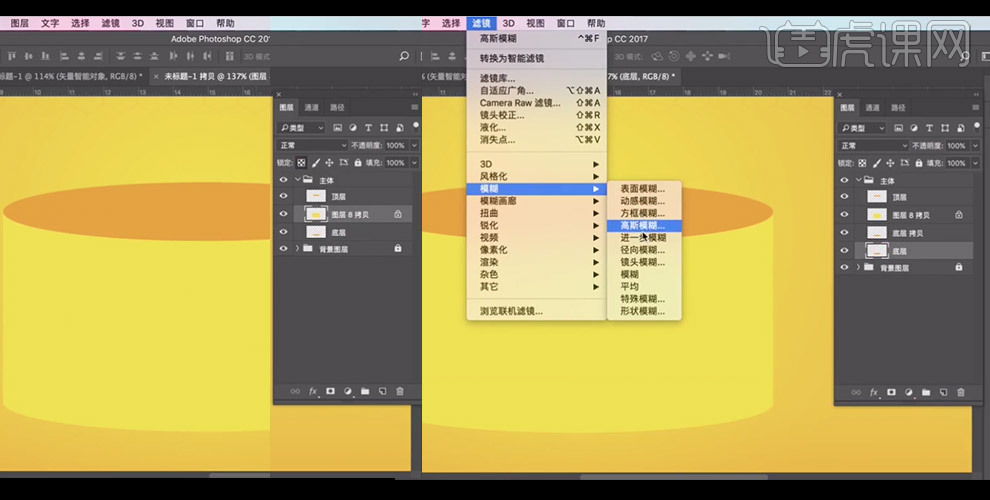
5. 继续上一步骤的高斯模糊,设置参数,调整其大小;
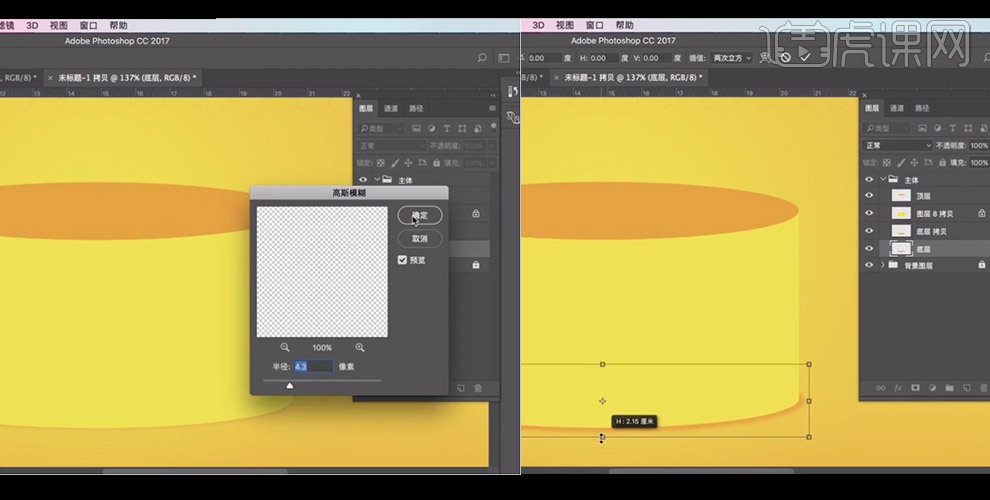
6. 将底部椭圆和中间形状图层填充颜色,将中间形状图层的不透明度降低;
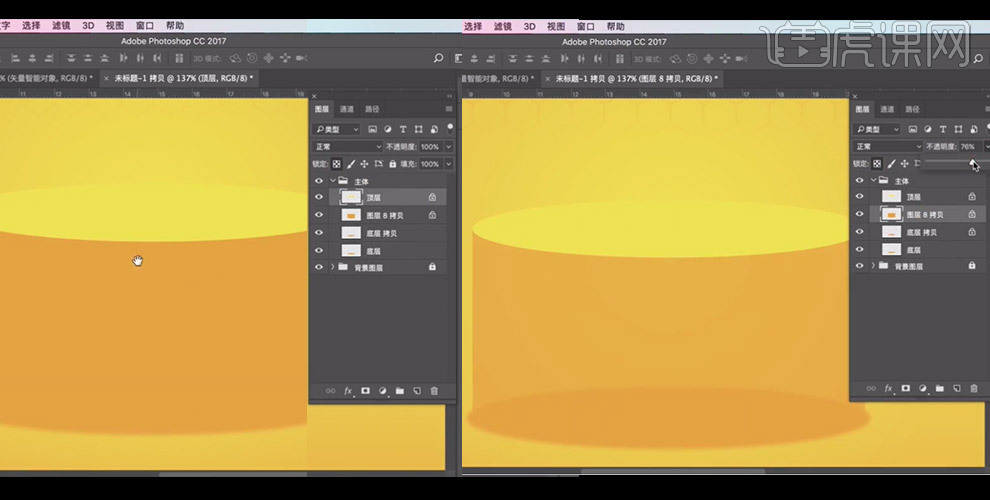
7. 分别新建图层,创建剪切蒙版,使用渐变工具在圆柱的左边右边拉出渐变;
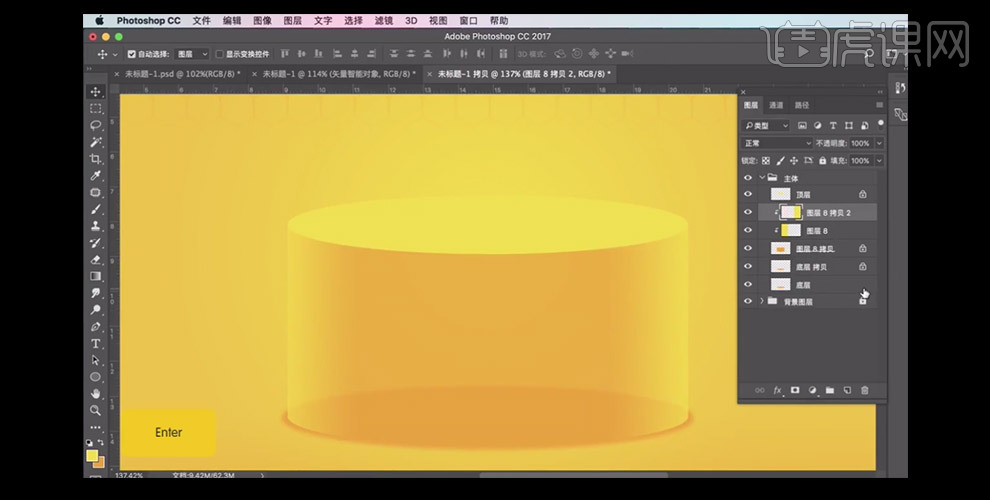
8. 继续上一步骤,使用渐变工具在圆柱的中间拉出渐变;
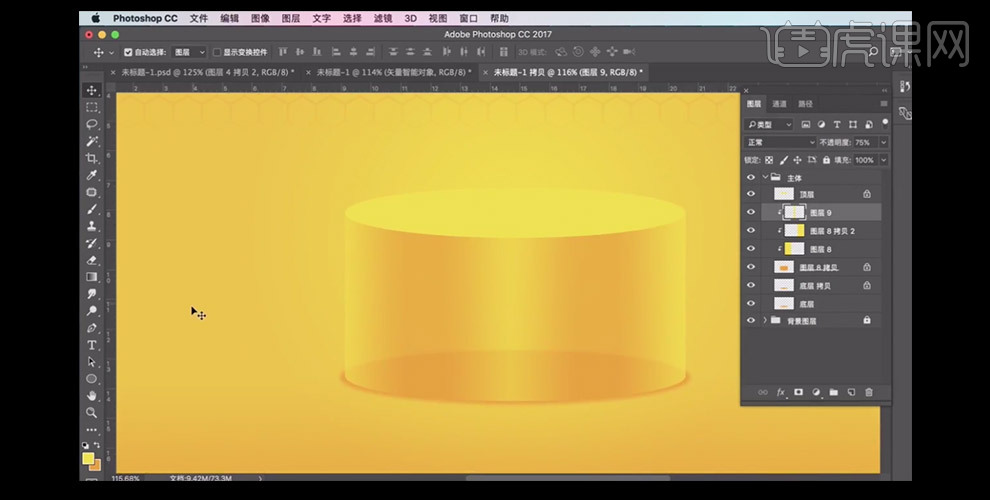
9. 选中顶部椭圆图层,选择图层样式中的内发光设置参数,然后选中底部的椭圆,选择图层样式中的内发光设置参数;
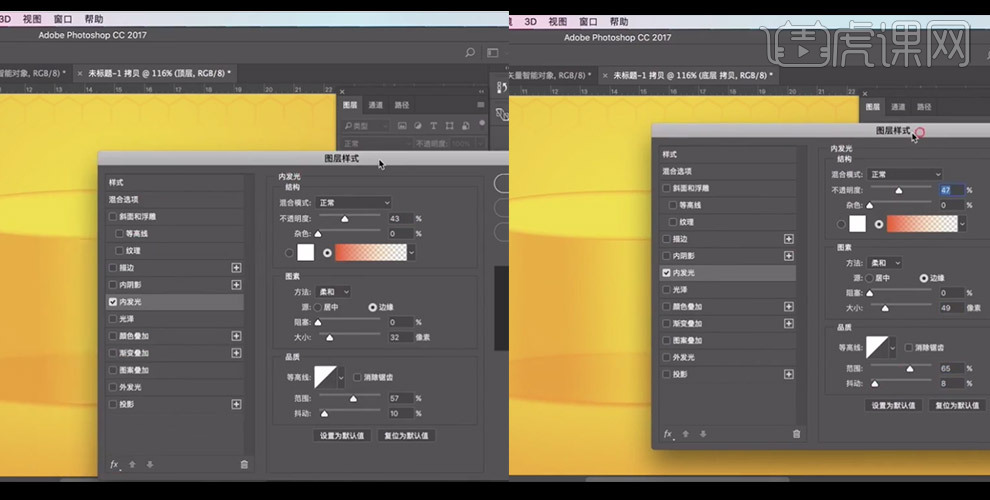
10. 将蜂蜜背景置入顶层组中,创建顶层的剪切蒙版,将其变形压扁,调整到合适的位置;
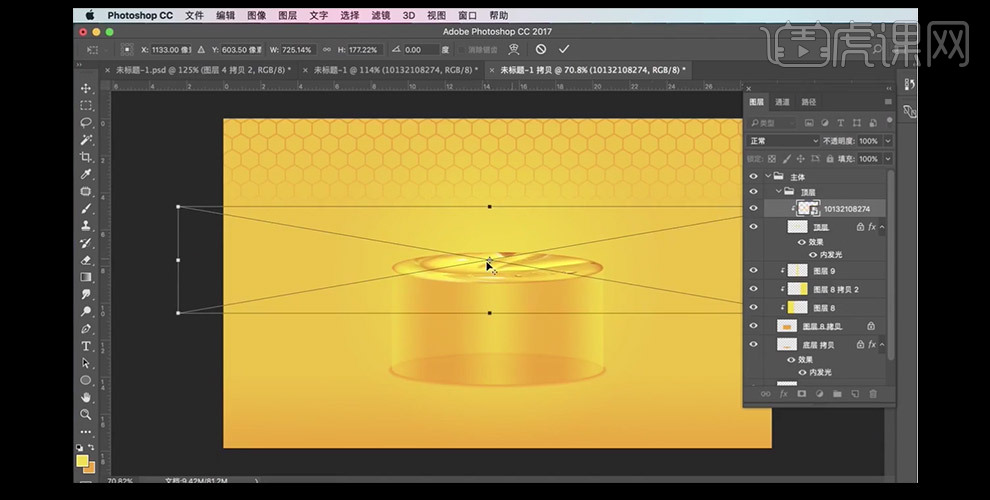
11. 然后置入蜂蜜流淌效果的素材,将其变形,调整到合适的大小和位置,使其与圆柱的走势相吻合,然后按【ctrl+U】调整参数,加深图像饱和度;
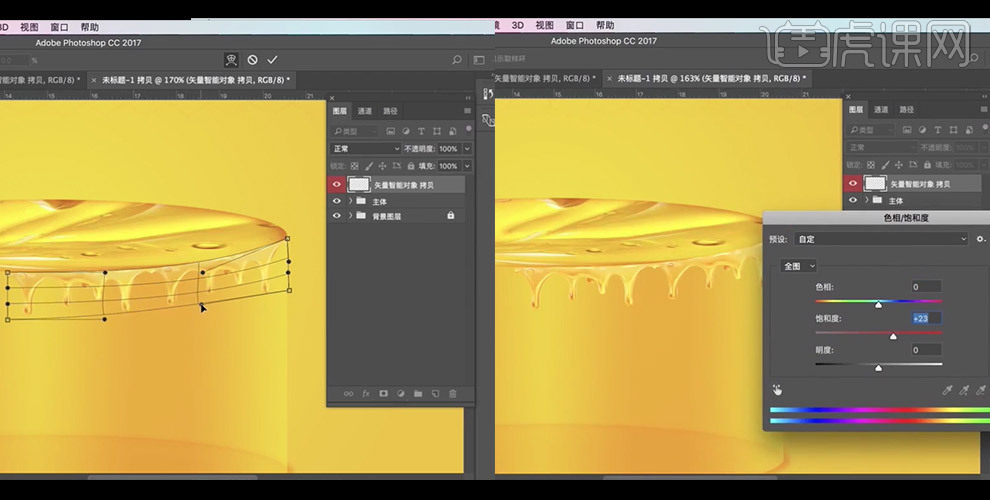
12. 然后将蜂蜜流淌素材复制一层,调整到另一边,变形,调整到合适的大小和位置;
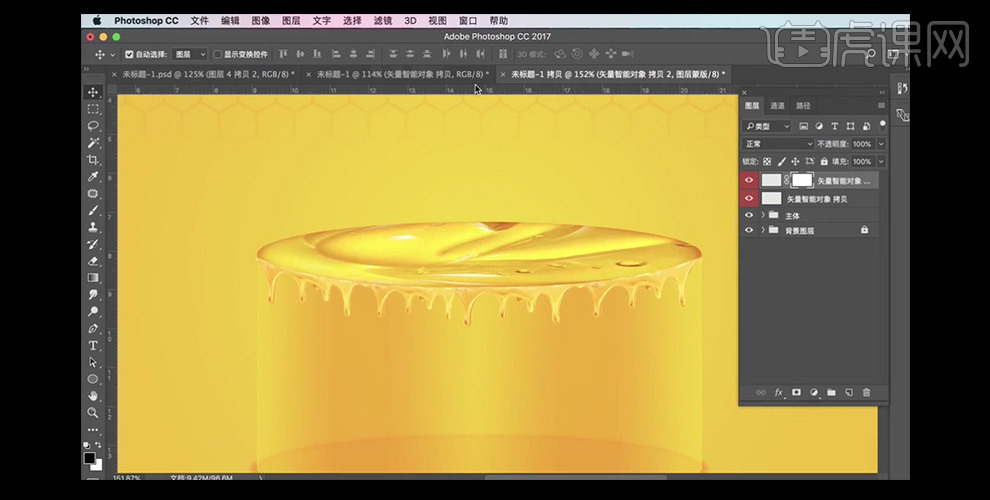
13. 在圆柱底部置入草坪,创建顶部剪切蒙版,然后置入河滩素材,调整到合适的大小和位置;
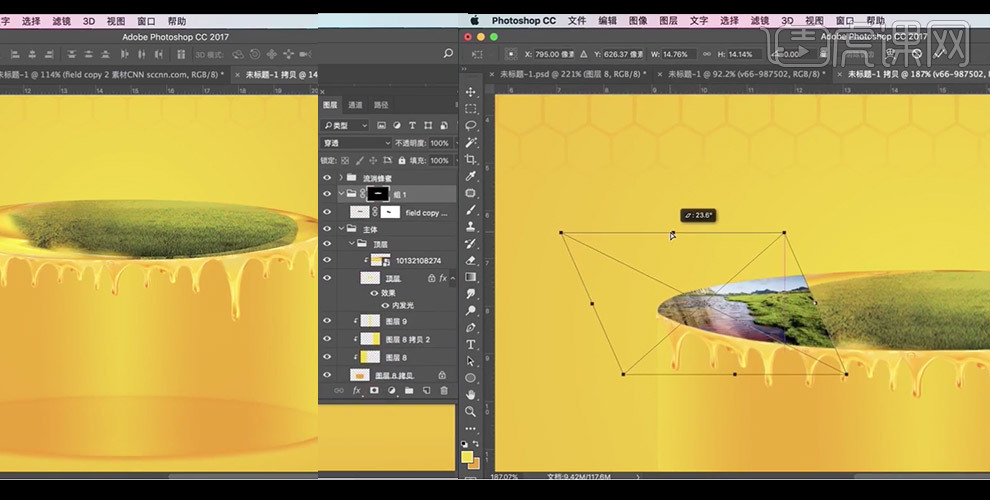
14. 使用套索工具将草地选中,创建蒙版,将河水隐藏,将草地调整到合适的位置;
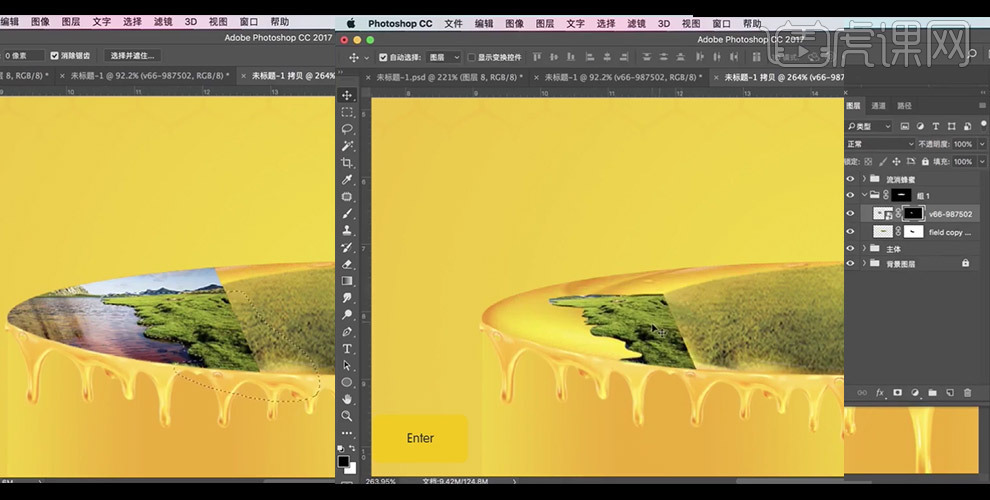
15. 置入山林、松树、棕熊素材,调整到合适的大小和位置;
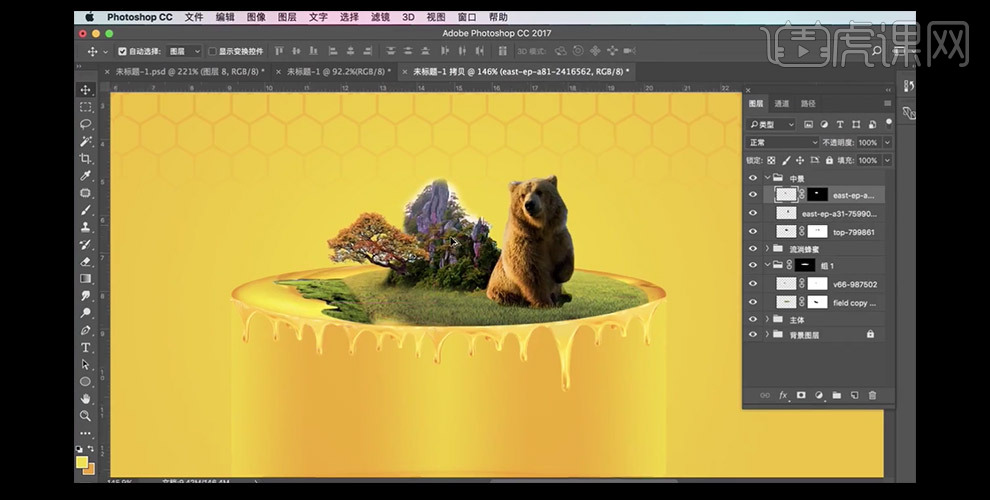
16. 置入罐装蜂蜜素材,然后将山林复制一层,缩小调整到合适的位置,然后按【ctrl+U】降低亮度;
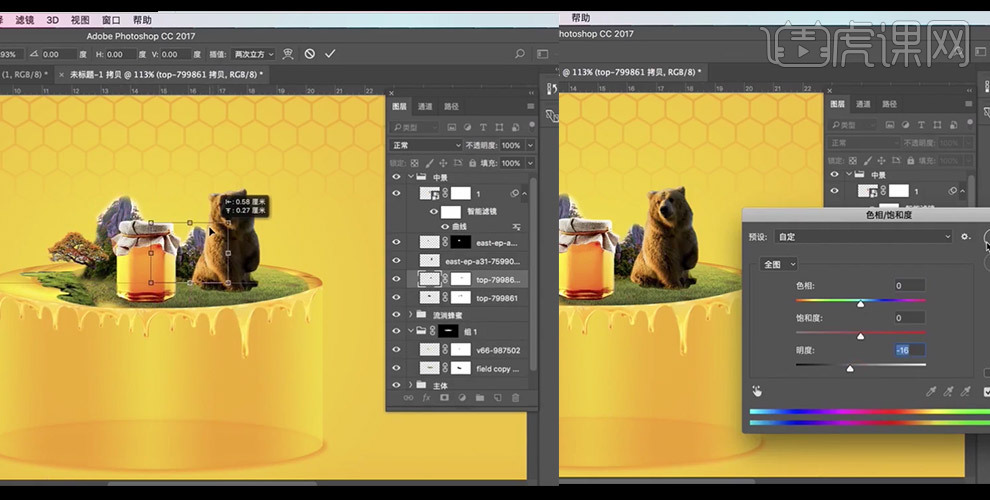
17. 选中左侧草地素材,新建色相/饱和度调整图层,创建剪切蒙版,降低色相,提升饱和度和亮度;
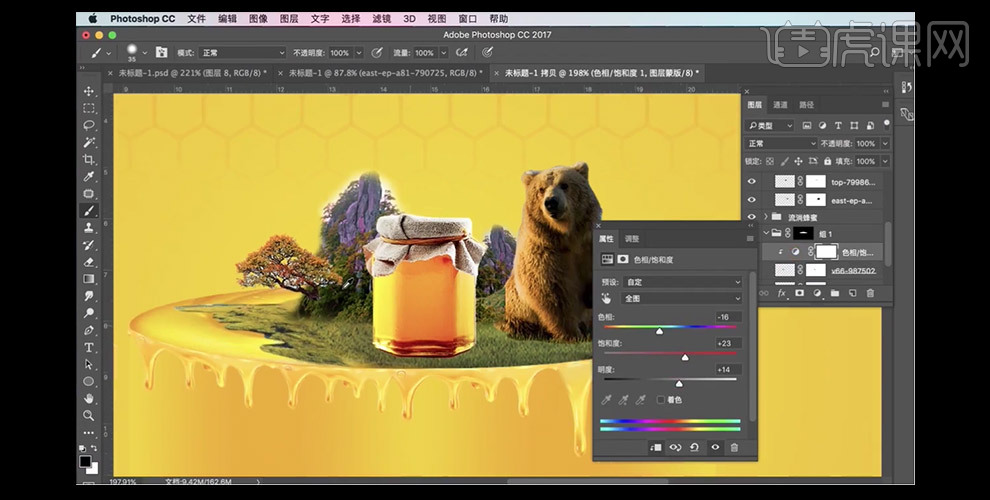
18. 置入河水素材,调整到合适的位置,添加蒙版,使用画笔工具让其与背景更融合,然后新建色相/饱和度调整图层,创建剪切蒙版,设置参数;
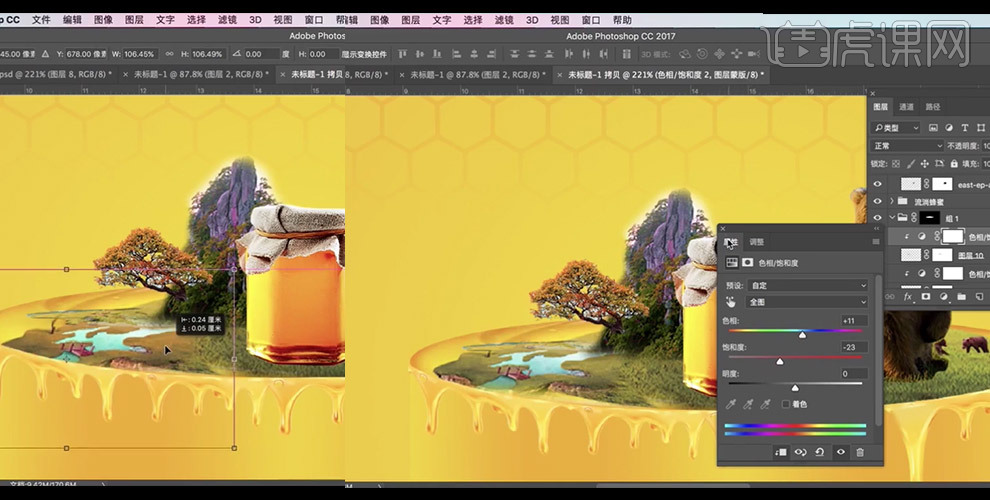
19. 在罐装蜂蜜图层下新建图层,使用钢笔工具沿底部勾画,转换为选区,填充前景色,选择高斯模糊设置参数,降低图层不透明度;
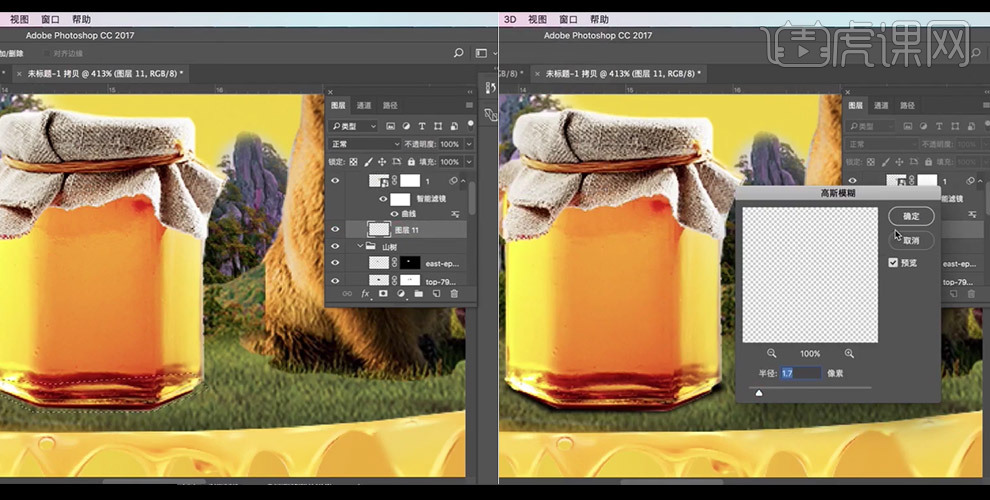
20. 将罐装蜂蜜图层转换为选区,新建图层,创建剪切蒙版,混合模式改为柔光,使用画笔工具在瓶盖布上涂抹;
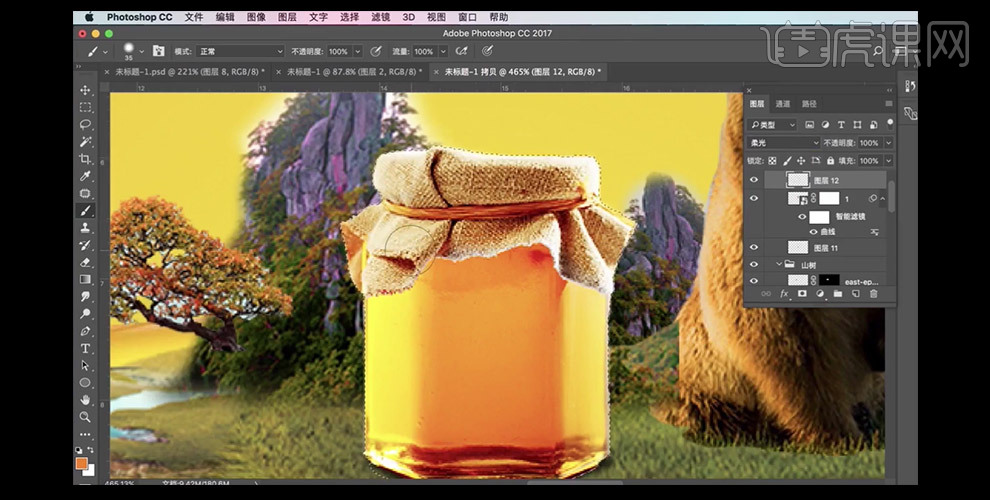
21. 将熊转换为选区,新建图层,创建剪切蒙版,使用画笔工具沿着熊边缘画一层环境光,将图层混合模式改为柔光,降低图层不透明度;
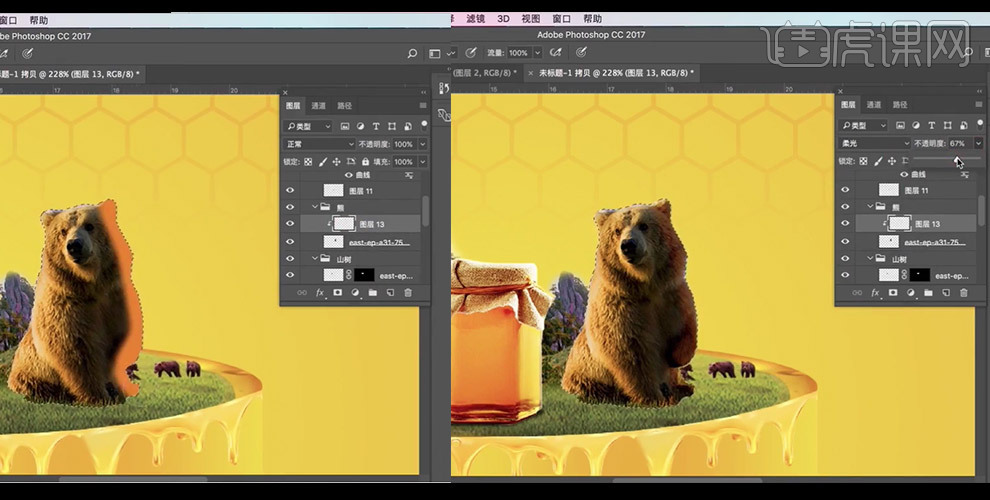
22. 继续上一步骤,新建图层,创建剪切蒙版,使用画笔工具沿着熊边缘画一层白色环境光,将图层混合模式改为柔光;
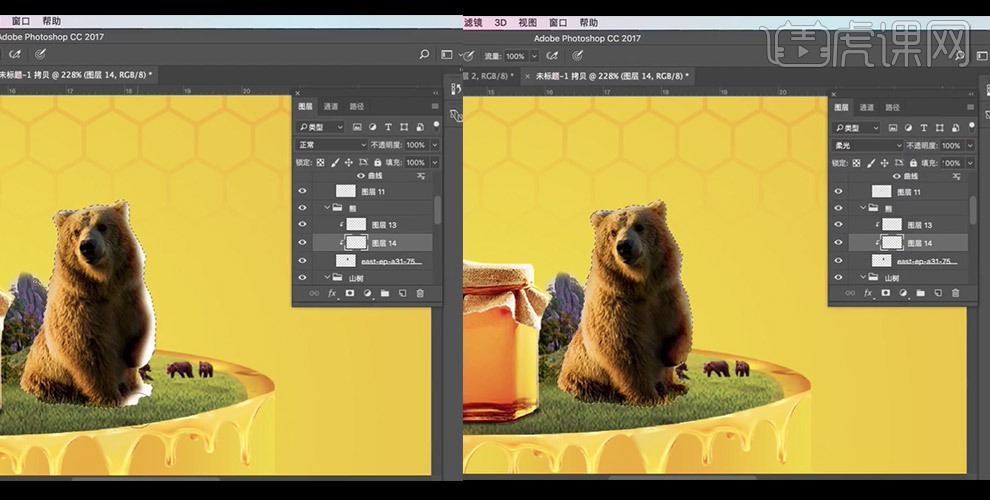
23. 继续上一步骤,新建图层,创建剪切蒙版,吸取罐装蜂蜜两部颜色,进行填充,将混合模式改为叠加,降低图层不透明度;
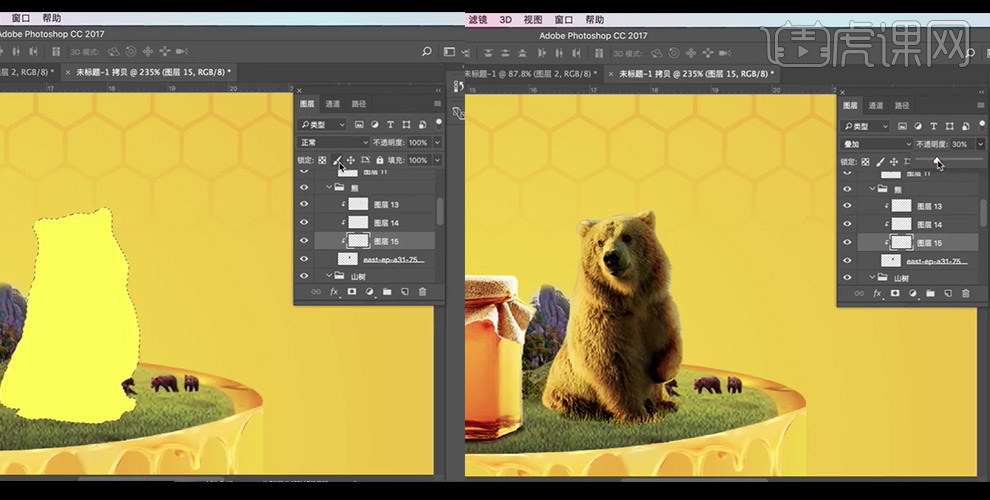
24. 继续使用画笔在熊的边缘涂抹黄色,加深环境色和反光,使其更好的融入到画面中;
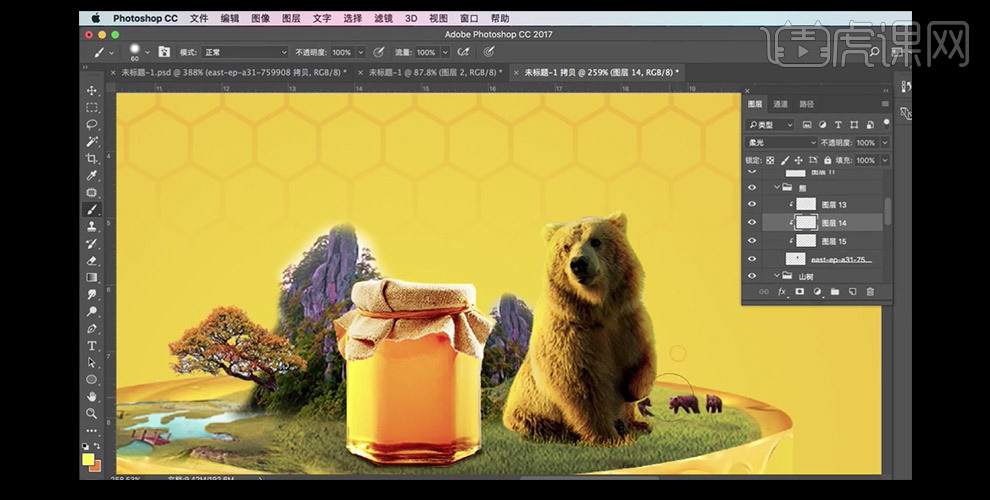
25. 选中山林图层,新建图层,创建剪切蒙版,填充黄色,将图层混合模式改为叠加,降低图层不透明度,打开色相/饱和度设置参数,然后使用同样的方法调整另一座山林;
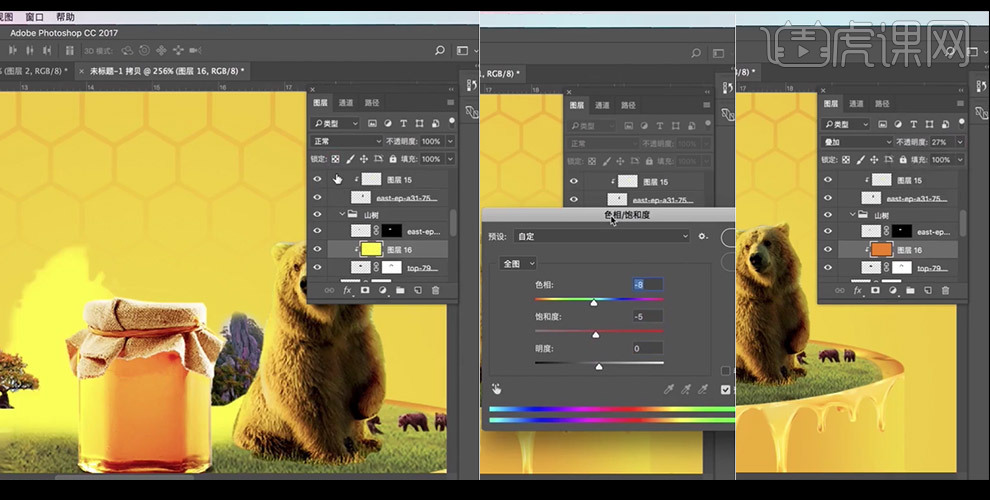
26. 选中松树图层,打开色相/饱和度设置参数;
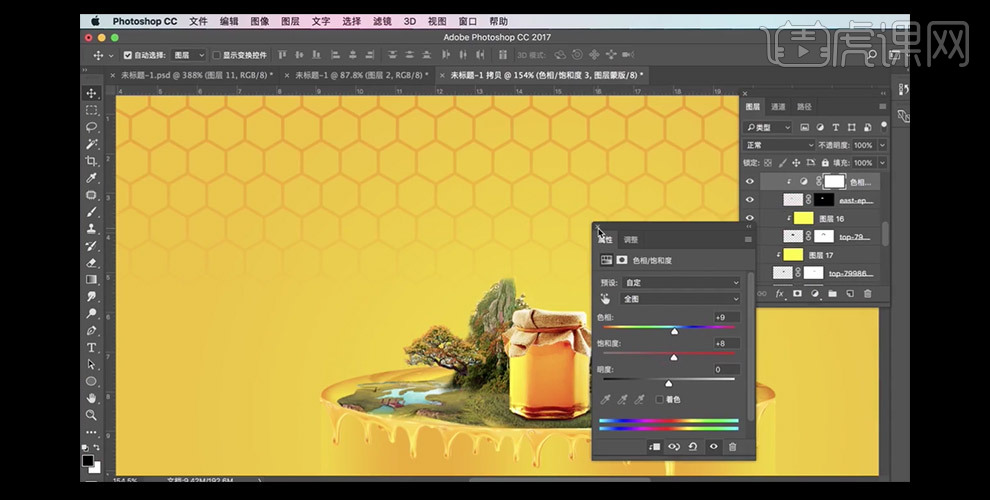
27. 置入云彩、太阳、海鸥素材,调整大小和位置,将太阳的混合模式改为滤色,降低图层不透明度;
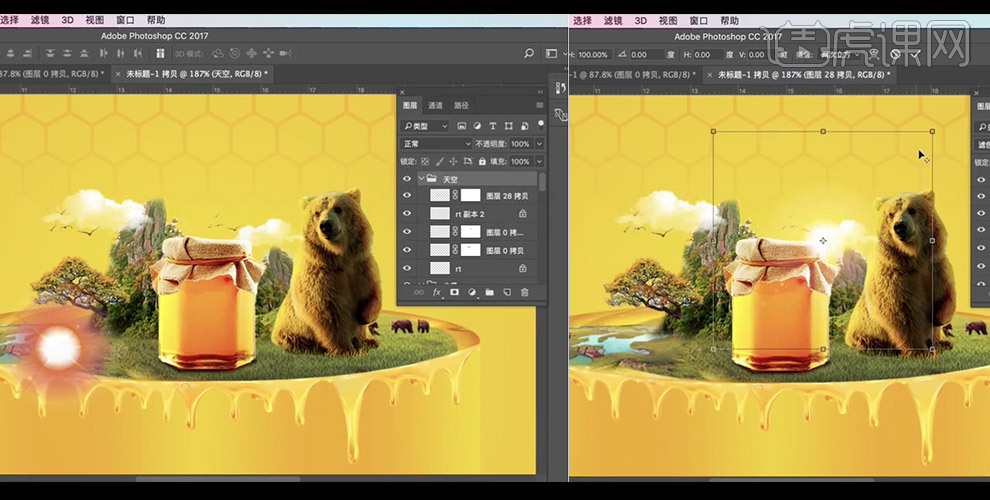
28. 将LOGO素材和树叶素材,置入到画布中,调整到合适的位置;
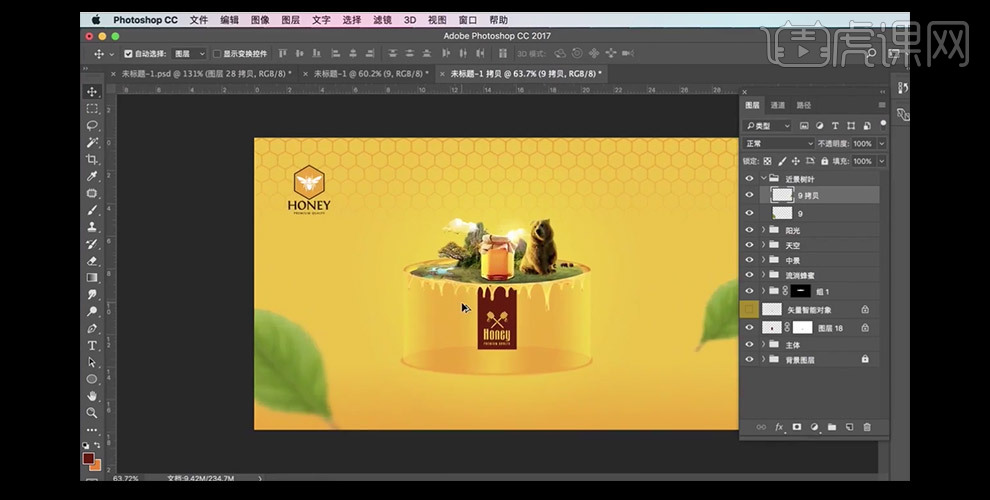
29. 置入蜜蜂和树木素材,调整到合适的位置即可;

30. 选中草地图层,打开色相/饱合度设置参数,然后选中河水图层打开色相/饱合度设置参数,使其与背景更好的融合;
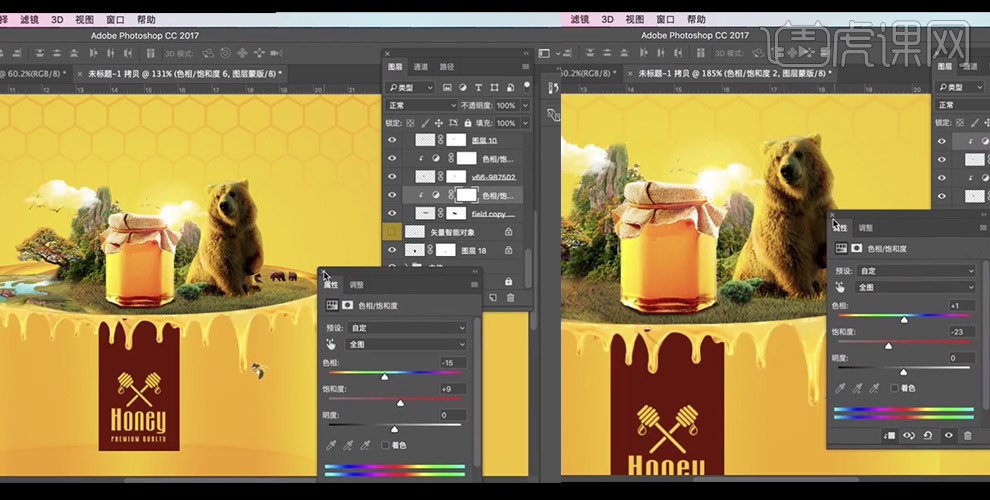
31. 盖印图层,打开【Camera Raw滤镜】设置基本参数;
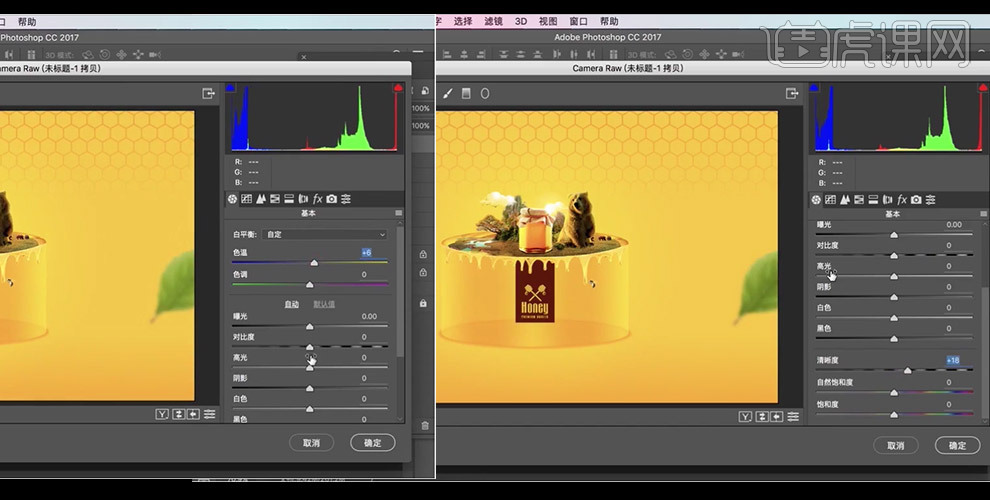
32. 继续上一步骤,继续设置HSL/灰度中的参数;
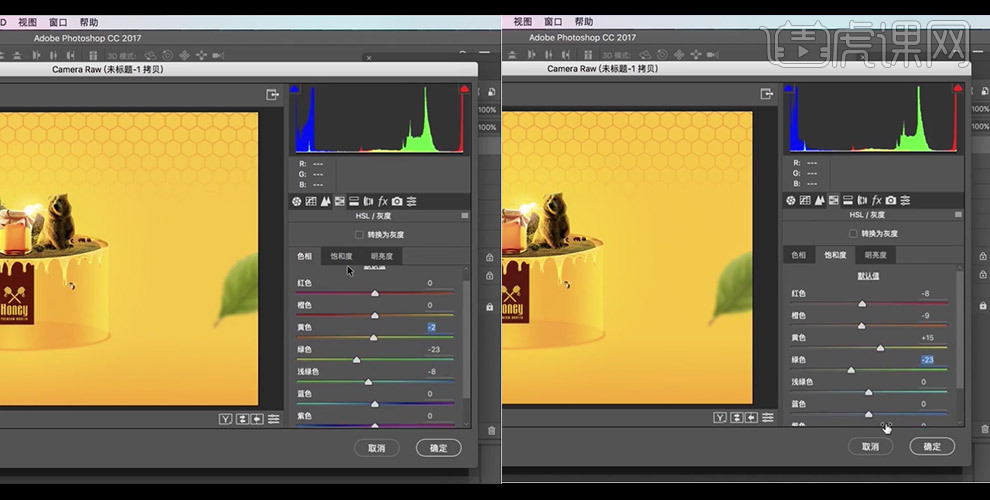
33. 盖印图层,选择高反差保留,设置参数,将混合模式改为线性光,降低不透明度;
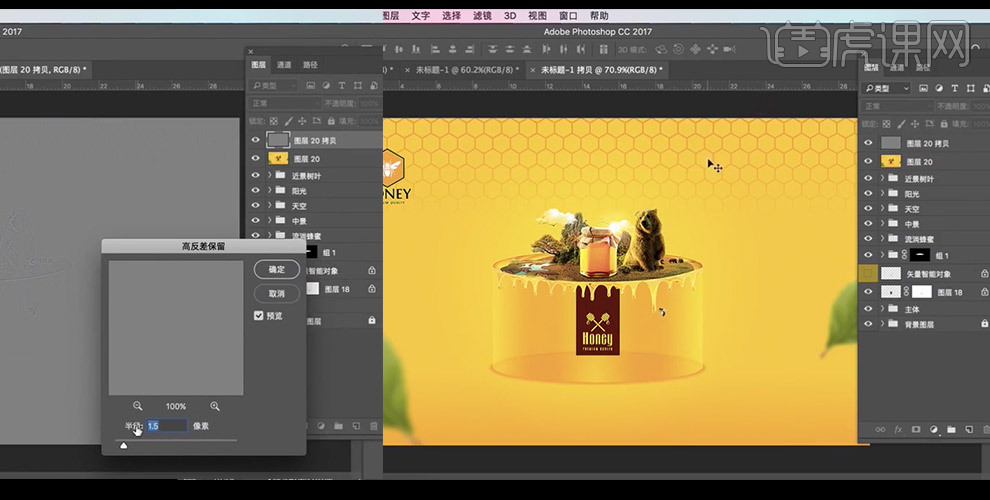
34. 到这里,海报设计就完成了。